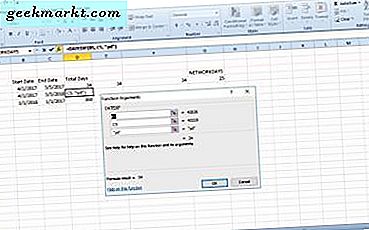Paint.NET adalah paket perangkat lunak freeware yang memungkinkan Anda untuk mengatur lapisan untuk menggabungkan gambar. Salah satu alat yang bisa berguna saat melapisi gambar adalah Pindahkan Piksel Terpilih . Dengan opsi itu Anda dapat memutar area gambar atau lapisan mana saja. Ini adalah bagaimana Anda dapat memutar pilihan dengan Paint.NET.
Buka perangkat lunak Paint.NET dan gambar untuk diedit. Kemudian klik Tool dan Rectangle Select . Gerakkan kursor ke gambar dan tahan tombol kiri mouse untuk menarik dan memperluas persegi panjang seperti yang ditunjukkan di bawah ini.

Sekarang Anda dapat memilih area tertentu dalam gambar untuk memutar dengan menyeret persegi panjang di atas dan di sekitarnya. Klik Alat dan pilih Pindahkan Piksel yang Dipilih dari menu. Sekarang Anda dapat memindahkan area yang dipilih dengan persegi panjang dengan menyeretnya dengan kursor seperti yang ditunjukkan di bawah ini.

Untuk memutar area yang dipilih, gerakkan kursor ke luar persegi panjang. Panah melengkung muncul seperti pada foto di bawah ini. Tahan tombol kiri mouse dan gerakkan kursor untuk memutar area yang dipilih.

Memutar area yang dipilih dalam satu lapisan meninggalkan latar belakang kosong di belakangnya seperti pada gambar di atas. Jadi ini tidak benar-benar ideal jika Anda memutar teks yang ditambahkan ke gambar di lapisan yang sama. Namun, Anda dapat merotasi teks yang ditambahkan ke lapisan kedua tanpa berdampak apa pun pada gambar. Klik Layers > Tambah Layer Baru, dan kemudian masukkan beberapa teks dengan memilih Alat > Teks .
Sekarang pilih teks dengan Rectangle Select, dan putar dengan opsi Move Selected Pixels . Kemudian berotasi tanpa mempengaruhi gambar latar belakang. Anda selalu dapat beralih antar lapisan dengan menekan F7. Snapshot di bawah ini termasuk teks diputar pada layer gambar yang sama dan pada layer latar depan yang terpisah.

Jadi mudah untuk melihat bagaimana Anda sekarang dapat menambahkan dan memutar teks gambar tanpa merusak latar belakang gambar. Anda juga dapat memutar area lain dari gambar latar depan di atas lapisan latar belakang yang sama. Namun, Anda mungkin perlu memotong area dari gambar terlebih dahulu dengan menghapus latar belakangnya sebagaimana dicakup dalam panduan Tech Junkie ini.
Setelah Anda selesai melakukannya, klik Lapisan > Impor Dari File; dan buka gambar yang Anda hapus beberapa latar belakangnya. Ini kemudian akan terbuka di lapisan kedua di atas gambar latar belakang seperti yang ditunjukkan di bawah ini. Perhatikan bahwa Pindahkan Piksel Terpilih secara otomatis dipilih ketika terbuka. Sekarang putar gambar teratas di atas latar belakang dengan alat itu.

Jadi, alat Pindahkan Piksel Terpilih dapat berguna saat Anda menerapkannya dengan lapisan. Dengan itu Anda sekarang dapat memutar dan memindahkan satu layer di atas gambar latar belakang, yang sangat bagus untuk menyesuaikan tata letak teks.